Setelah Anda mengubah ukuran Windows® Cloud Server, Anda perlu melakukan beberapa langkah tambahan untuk menggunakan ruang disk baru yang tersedia untuk server Anda. Di Windows Server® 2012 Anda dapat menggabungkan ruang disk yang baru tersedia menjadi satu drive dengan memperluas drive asli Anda.
Perpanjang perjalanan Anda
Gunakan langkah-langkah berikut untuk memperpanjang perjalanan Anda:
-
Dari desktop Server Cloud Windows Server 2012 Anda, buka Pengelola Server dan pilih Alat> Manajemen Komputer .
-
Di bawah Penyimpanan folder di panel kiri, pilih DiskManagement .
Panel kiri Pengelolaan Disk menampilkan hard drive yang diformat saat ini untuk server Anda, umumnya C:\ , dan panel kanan menampilkan jumlah ruang yang tidak terisi.
-
Pilih C:\ drive dan klik kanan padanya. Pilih PerpanjangVolume dari menu tarik-turun.
Wizard Perpanjang Volume terbuka. Klik Berikutnya untuk memulai proses Extend Volume.
-
Untuk menambahkan semua ruang yang tersedia ke C:\ . Anda drive (Disk 0 ), Anda dapat menyimpan pilihan default dan tekan Berikutnya , seperti yang ditunjukkan pada gambar berikut:
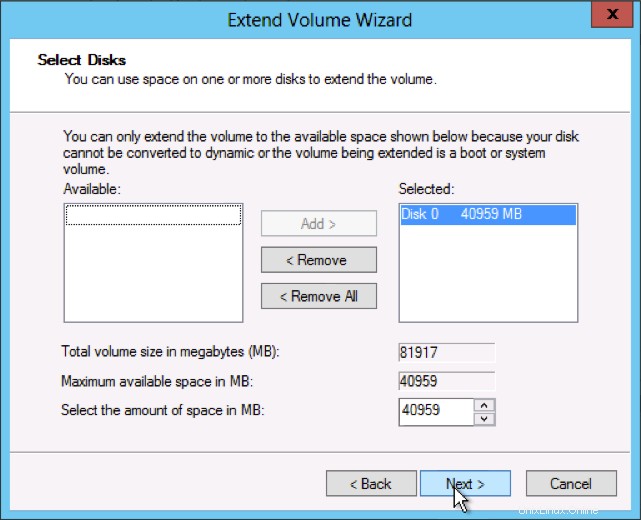
C:\ drive diperluas ke ruang maksimum yang tersedia.
-
Untuk menyelesaikan modifikasi, klik Selesai .
Verifikasi ruang disk
Volume drive disk tambahan sekarang ditampilkan di Manajemen Komputer dan tersedia untuk digunakan.
Anda dapat memverifikasi bahwa proses Perpanjang Volume bekerja dengan benar dengan memuatPengelola Komputer dari Pengelola Server dan memeriksa ukuran disk untuk C:\ berkendara di Manajemen Disk .